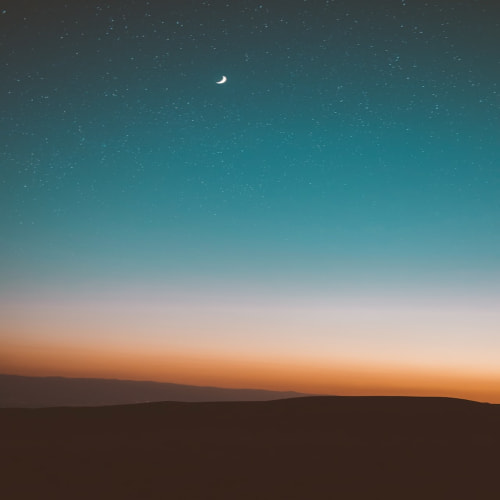워드프로세서 실기 합격 기준은 100점 만점에 80점 이상.
합격 시 점수는 나오지 않고 이렇게 뜬다.
독학과정 팁 실기 실제 상시시험
상설 상공회의소 CBT IBT
필기 응시 후 실기 보기까지 일주일 정도 시간이 있었다. 처음엔 책을 안 사고 그냥 기출문제 구해서 채점도 스스로 하면서 풀어보려다가, 2018년부터 문제 유형이 세 개로 늘었다고 하고 자동 채점 프로그램도 필요해서 결국 책을 사서 보는 걸로 결정! 일요일에 책 구매해서 월,화,금(총 3일) 연습한 후 실기에 응시했다.
+ 3일이라고 쓰긴 했는데.. 실기에서 공부 기간은 별로 중요하지 않은 듯. '얼마나 짧게, 효율적으로 대비했는가?'보다는 '문제 A,B,C형 모두 충분히 숙달하였는가?'가 더 중요한 것 같다. 공부 시간은 참고만 해주시길(._.)
1. 시험 시간 엄수하기
시험시간 10분 전엔 입실해야 하므로, 여유있게 가는 것이 응시자 본인에게도 좋은 것 같다. 시험 당일 폭설이 내려 길이 밀리는 통에 하마터면 못 볼뻔...ㅠ^ㅠ 제때 입실하여 해당 컴퓨터 한글 프로그램 설정 등을 미리 점검해두는 것이 좋다.
2. [자동 채점 프로그램]을 이용해서 효율적으로 연습하기
유형이 바뀌면서 상공회의소에서 워드 예제가 올라와 있긴 하지만, 이것만 연습해보기엔 불안하고 확실히 책을 사서 대비한 게 도움이 많이 됐다. 기출문제나 모의고사 파일을 구하기만 하면 책을 안 사도 된다고 생각했는데 [자동 채점 프로그램]도 필수적! 내가 일일이 확인하기엔 시간도 오래 걸리고, 미처 내가 확인 못한 오타나 실수가 분명히 있기 때문에 채점 프로그램은 필수적인 것 같다.
책은 [2018 이기적 워드프로세서 실기 - 스프링본]을 구매했다. 스프링 본으로 되어 확실히 보기 편했다. 시나공과 영진 중 망설이다가 컴활은 시나공을 샀으니 이번엔 영진을 사볼까. 하고 그냥 영진 선택했는데.. 그런데 채점 프로그램에 오류가 좀 많~이 있었다... ;_ ; 뭐 그럭저럭 사용은 했지만(...)
프로그램 오류 때문에 번거롭긴 했지만, 어쨌든 채점 프로그램 덕분에 내 오타나 실수를 훨씬 수월하게 찾아내어 고칠 수 있었다.
3. 2018년부터 유형이 A,B,C 세 개로 늘었으니, 어떤 유형이 나와도 할 수 있게끔 각 유형별로 충분히 연습해두기
▼ 2018년 워드프로세서 출제 기준 변경 & 연습예제
상공회의소에서 공지한 2018년 기준 연습예제 3개 + 기출 20회 + 모고 15회가 수록되어 있는데 내가 연습한 횟수는 기억나지 않고... 상공회의소 예제 3개 연습해보고 + 기출/모고 좀 연습하는 식이었다. 시간을 많이 투자할 수가 없어서 책에 수록된 모든 문제를 다 연습해보기 보다는 그냥 A,B,C 각 유형 별로 연습해서 익히는 데에 의의를 두었다.
4. 시험 당일에, 혹은 전날에라도 워밍업으로 실전처럼 연습하기
내 경우 초반 이틀(월,화)에 실습 예제들이랑 기출 좀 해보다가 이제 손에 익은 것 같고 됐겠다 싶어서-_ㅠ 방심해서 수,목요일은 연습 안하고, 시험 당일인 금요일 오전에 다시 한번 모의고사를 쳐 봤는데.. 오타와 실수가 빗발쳐 60점대가 나오는 바람에, 아- 전날에라도 연습할 걸.. 하는 후회가 됐다. 오전에라도 연습했으니 그나마 다행히 오후에 응시한 실제 시험에선 실수를 줄일 수 있었던 것 같다.
5. 편집시간을 줄이고 싶다면 단축키를 '어느 정도는' 외워두기
단축키는 무조건 다 외워야 하는 줄 알았는데, 모고나 기출 연습할 때 타자치는 시간이 10분 내라면 단축키를 전부 외울 필요는 없을 듯. 연습하면서 자연스럽게 외워지는 것들도 있으니 그것들만 외우면 충분할 것 같다. 헷갈린다면 억지로 외울 필요는 없다고 생각하고, 마우스로 실행하는 것도 생각보다 그렇게 느리지는 않을 것이다. 그러나 현재 자신이 타자치는 시간을 좀 줄여야 한다면 대부분 사용하는 단축키는 외우는 것이 효과적이다. 개인마다 타자 속도, 편집하는 시간이 다르기 때문에, 연습 때 이를 고려해서 외워두는 게 좋을 것 같다.
내 경우,
편집용지 F7
스타일 F6
Alt T 문단모양
Alt L 글자모양
Ctrl N + H 머리말(Head)/꼬리말
Ctrl N + N 각주(footNote)
Ctrl N + B 글상자(Box)
Ctrl N + T 표(Table) 만들기
Ctrl N + C 캡션(Caption)
Ctrl N + I 개체(그림) 삽입(Insert)
표 편집 시
Tab 누르면 셀 이동
F5 셀 선택
F5 두 번 누르면 전체 셀 선택
셀 선택 + L 셀 테두리/배경 설정
셀 선택 + Ctrl 방향키 선택 셀을 포함한 해당 줄/칸 크기 조절 (표 크기 조절 시 필요)
Shift + Space 한/영 변환
Alt S 자동 저장
F8 맞춤법 검사
이 정도만 단축키로 이용, 나머지는 모두 마우스로 메뉴에 직접 들어가 실행했다.
6. 남은 시간 동안 점검하면서 오타는 없는지, 표나 차트 등에서 놓친 지시사항이 없는지 반드시 확인하기
시험 시간은 총 30분.
나는 문서 타자치는데 8분, 모든 편집을 마치는데 10분 정도 걸려서, 나머지 12분간 오타와 실수 점검에 사용하였다. 점검하면서 다행히 두 개의 오타를 수정할 수 있었다-_ㅜ! 오자로 인해 합격이 갈릴 수도 있으니 반드시 확인하기★★★
+ 그 외 Tip
문제가 A형, B형이다 -> 다단 설정 후 본문 작성
C형 -> 본문 작성 중간에 다단 설정하고 나머지 작성
+ 본문 작성 후 다단 설정을 해도 되지만, 나는 작성하면서 오타를 대략적으로 줄여보려고 다단 설정을 먼저 했다. (이 부분은 개인의 선택!)
+ 첫 문단 첫 줄 작성 시 엔터 한 번 치고 작성해야 함.
+ 들여쓰기는 작성하면서 띄어쓰기 하지 말고, 나중에 문단 모양(Alt T)으로 들어가서 들여쓰기로 설정해야 함.
+ 쪽 번호 매기기, 새 번호로 시작 등은 문서 처음에 커서를 두고 작성하는 것이 더 좋을 것 같다. 시험 볼 땐 그런 일이 없었지만, 간혹 연습할 때 보면 내가 모든 지시사항을 정확히 다 지키고 채점 프로그램 돌려도 감점될 요소가 없었는데도, 한글 프로그램의 스타일 개요 오류로 인해 작성한 페이지가 2쪽으로 넘어가 있어 새 번호를 다시 설정해야 하는 경우가 있었다.. 그래서 문서 작성 후에 아예 첫 문단에 커서를 두고 쪽 번호, 새 번호, 머리말, 꼬리말 등을 같이 한 번에 설정했다. 이 부분도 개인적인 생각:>
합격 결과는 [대한상공회의소 홈페이지]나 모바일 어플리케이션 [코참패스]를 통해서도 확인 가능하다. 실기 합격 후 자격증은 반드시 별도로 신청해야 발급되며 발급수수료가 있다. 신청한지 한 일주일 내로 바로 연락왔던 걸로 봐선 생각보다 빠르게 발급되는 듯!
이제 컴활의 세계로...@_@
![]()